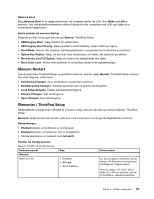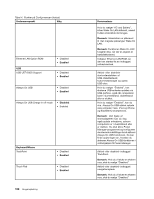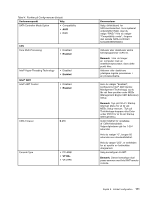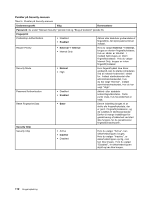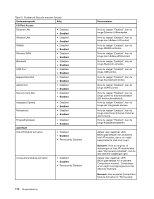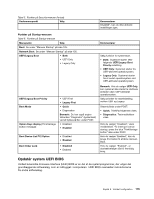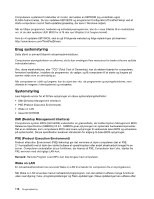Lenovo ThinkPad X1 (Danish) User Guide - Page 128
Punkter på Security-menuen, Undermenupunkt, Kommentarer, Password, Fingerprint, Enabled, External
 |
View all Lenovo ThinkPad X1 manuals
Add to My Manuals
Save this manual to your list of manuals |
Page 128 highlights
Punkter på Security-menuen Tabel 5. Punkter på Security-menuen Undermenupunkt Valg Kommentarer Password: Se under "Menuen Security" på side 104 og "Brug af kodeord" på side 55. Fingerprint Predesktop Authentication • Disabled • Enabled Aktivér eller deaktivér godkendelse af fingeraftryk, før styresystemet bliver indlæst. Reader Priority • External ➙ Internal • Internal Only Hvis du vælger External ➙ Internal, bruges en ekstern fingeraftrykslæser, hvis en sådan er tilsluttet. I modsat fald bruges en intern fingeraftrykslæser. Hvis du vælger Internal Only, bruges en intern fingeraftrykslæser. Security Mode • Normal • High Hvis fingeraftrykket ikke bliver godkendt, kan du starte computeren ved at indtaste kodeordet i stedet for. Indtast startkodeordet eller administratorkodeordet, hvis du har valgt "Normal". Indtast administratorkodeordet, hvis du har valgt "High". Password Authentication • Disabled • Enabled Aktivér eller deaktivér kodeordsgodkendelse. Dette punkt vises, hvis høj sikkerhed er valgt. Reset Fingerprint Data • Enter Denne indstilling bruges til at slette alle fingeraftryksdata, der er gemt i fingeraftrykslæseren, og de nulstilles til fabriksstandarder. Derfor vil mange indstillinger for genaktivering af sikkerhed ved start ikke fungere, før de genaktiveres i fingeraftrykssoftwaren. Security Chip Security Chip • Active • Inactive • Disabled Hvis du vælger "Active", kan sikkerhedschippen bruges. Hvis du vælger "Inactive", er sikkerhedschippen synlig, men kan ikke bruges. Hvis du vælger "Disabled", er sikkerhedschippen skjult og kan ikke bruges. 112 Brugervejledning